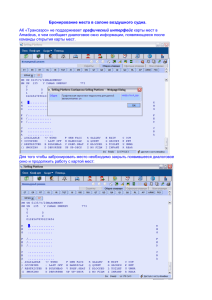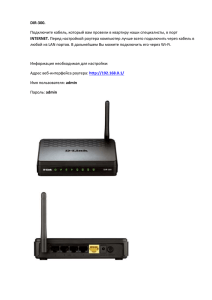Инструкция по бронированию речных круизов для туристических
реклама
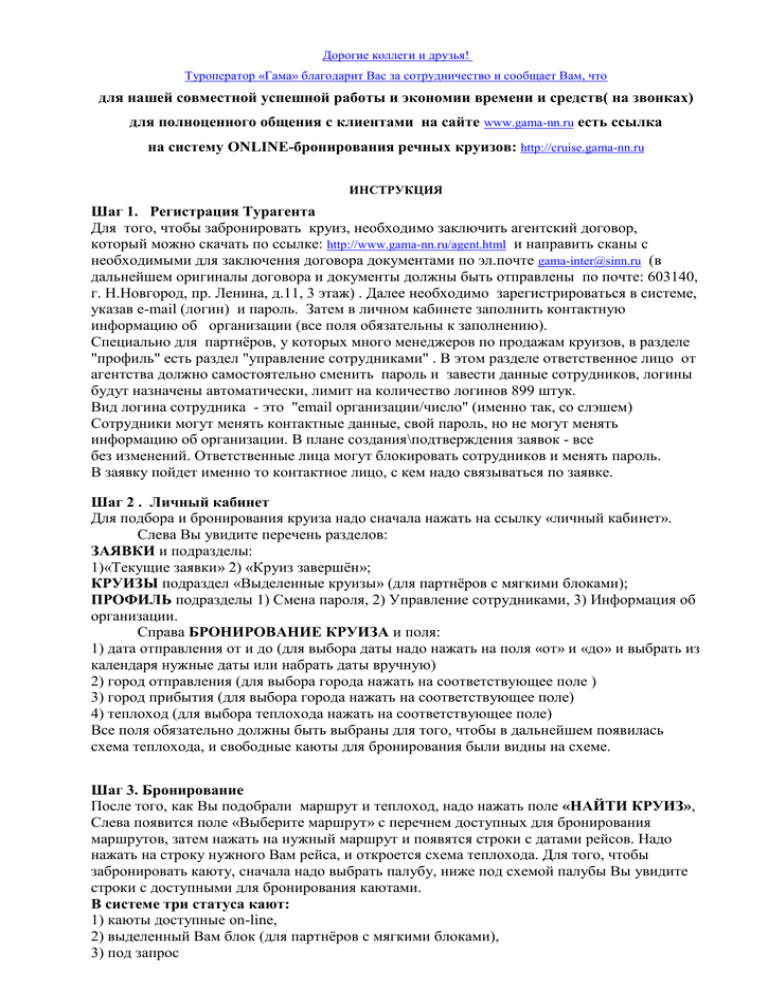
Дорогие коллеги и друзья! Туроператор «Гама» благодарит Вас за сотрудничество и сообщает Вам, что для нашей совместной успешной работы и экономии времени и средств( на звонках) для полноценного общения с клиентами на сайте www.gama-nn.ru есть ссылка на систему ONLINE-бронирования речных круизов: http://cruise.gama-nn.ru ИНСТРУКЦИЯ Шаг 1. Регистрация Турагента Для того, чтобы забронировать круиз, необходимо заключить агентский договор, который можно скачать по ссылке: http://www.gama-nn.ru/agent.html и направить сканы c необходимыми для заключения договора документами по эл.почте [email protected] (в дальнейшем оригиналы договора и документы должны быть отправлены по почте: 603140, г. Н.Новгород, пр. Ленина, д.11, 3 этаж) . Далее необходимо зарегистрироваться в системе, указав e-mail (логин) и пароль. Затем в личном кабинете заполнить контактную информацию об организации (все поля обязательны к заполнению). Специально для партнёров, у которых много менеджеров по продажам круизов, в разделе "профиль" есть раздел "управление сотрудниками" . В этом разделе ответственное лицо от агентства должно самостоятельно сменить пароль и завести данные сотрудников, логины будут назначены автоматически, лимит на количество логинов 899 штук. Вид логина сотрудника - это "email организации/число" (именно так, со слэшем) Сотрудники могут менять контактные данные, свой пароль, но не могут менять информацию об организации. В плане создания\подтверждения заявок - все без изменений. Ответственные лица могут блокировать сотрудников и менять пароль. В заявку пойдет именно то контактное лицо, с кем надо связываться по заявке. Шаг 2 . Личный кабинет Для подбора и бронирования круиза надо сначала нажать на ссылку «личный кабинет». Слева Вы увидите перечень разделов: ЗАЯВКИ и подразделы: 1)«Текущие заявки» 2) «Круиз завершён»; КРУИЗЫ подраздел «Выделенные круизы» (для партнёров с мягкими блоками); ПРОФИЛЬ подразделы 1) Смена пароля, 2) Управление сотрудниками, 3) Информация об организации. Справа БРОНИРОВАНИЕ КРУИЗА и поля: 1) дата отправления от и до (для выбора даты надо нажать на поля «от» и «до» и выбрать из календаря нужные даты или набрать даты вручную) 2) город отправления (для выбора города нажать на соответствующее поле ) 3) город прибытия (для выбора города нажать на соответствующее поле) 4) теплоход (для выбора теплохода нажать на соответствующее поле) Все поля обязательно должны быть выбраны для того, чтобы в дальнейшем появилась схема теплохода, и свободные каюты для бронирования были видны на схеме. Шаг 3. Бронирование После того, как Вы подобрали маршрут и теплоход, надо нажать поле «НАЙТИ КРУИЗ», Слева появится поле «Выберите маршрут» с перечнем доступных для бронирования маршрутов, затем нажать на нужный маршрут и появятся строки с датами рейсов. Надо нажать на строку нужного Вам рейса, и откроется схема теплохода. Для того, чтобы забронировать каюту, сначала надо выбрать палубу, ниже под схемой палубы Вы увидите строки с доступными для бронирования каютами. В системе три статуса кают: 1) каюты доступные on-line, 2) выделенный Вам блок (для партнёров с мягкими блоками), 3) под запрос Кликнув на строку нужной каюты, в списке откроется окно, в котором Вы можете посмотреть описание , фото, ориентировочную стоимость и нажать кнопку «ЗАБРОНИРОВАТЬ» или кнопку «ОТМЕНА» После нажатия Вами кнопки «ЗАБРОНИРОВАТЬ» система присвоит номер заявки. В ней необходимо заполнить все поля: Турист 1, Турист 2 и т. д. Дополнительное место, если на нём едет турист, и нажать кнопки «Сохранить». Для удобства общения с менеджером компании «Гама» Вы можете вести переписку по всем интересующим Вас вопросам в окне «Обратная связь по заявке». Обращаем Ваше внимание на то, что Вы не можете забронировать каюту частично. Если Вам необходима каюта на подселение или иные варианты размещения в каюте, напишите об этом в окне «Пожелания, замечания». Здесь же Вы можете написать все свои примечания: например, хотите ли Вы включить в стоимость тура экскурсионный пакет, вид размещения, и т. д. Далее нажмите на кнопку «Забронировать» или «Удалить» и Подтвердите бронирование. В списке текущих заявок она отобразится со статусом «в обработке» Шаг 4. Подтверждение заявки После подтверждения заявки менеджером ООО «Гама» будет доступен раздел «Документы» из которого Вы можете распечатать счёт, акт и отчёт агента Подтверждение менеджером ООО «Гама» происходит в течение суток в будние дни. При бронировании туров в субботу или воскресенье, подтверждение будет Вам выслано в понедельник. Желаем Вам активной работы и роста продаж!